vmware16.0虚拟机安装,VMware 16.0虚拟机安装详解,从环境准备到系统部署全攻略
- 综合资讯
- 2025-03-18 17:16:27
- 2
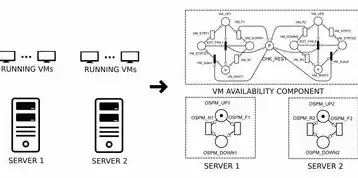
VMware 16.0虚拟机安装全攻略,涵盖环境准备至系统部署,详细解析安装过程,助您轻松掌握虚拟机安装技巧。...
VMware 16.0虚拟机安装全攻略,涵盖环境准备至系统部署,详细解析安装过程,助您轻松掌握虚拟机安装技巧。
随着虚拟技术的不断发展,VMware作为业界领先的虚拟化软件之一,受到了广大用户的热烈欢迎,本文将详细讲解如何安装VMware 16.0虚拟机,从环境准备到系统部署,旨在帮助用户轻松上手,掌握虚拟化技术的精髓。
环境准备
硬件要求
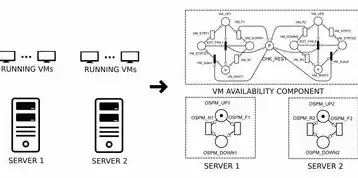
图片来源于网络,如有侵权联系删除
- CPU:64位处理器,支持虚拟化技术(如Intel VT-x或AMD-V)
- 内存:至少4GB,建议8GB以上
- 硬盘:至少30GB可用空间,建议100GB以上
- 显卡:支持DirectX 9或更高版本,至少128MB显存
软件要求
- 操作系统:Windows 7/8/10或Windows Server 2008/2012/2016
- VMware Workstation 16.0安装包
VMware 16.0安装步骤
下载VMware Workstation 16.0安装包
从VMware官方网站下载VMware Workstation 16.0安装包,选择合适的版本进行下载。
安装VMware Workstation 16.0
(1)双击下载的安装包,运行安装程序。
(2)点击“Next”进入下一步。
(3)阅读许可协议,勾选“I accept the terms in the license agreement”,点击“Next”。
(4)选择安装类型,这里我们选择“Typical”,点击“Next”。
(5)选择安装路径,点击“Next”。
(6)等待安装程序安装完成,点击“Finish”。
创建虚拟机
(1)打开VMware Workstation,点击“创建新的虚拟机”。
(2)选择“自定义(高级)”,点击“下一步”。
(3)选择“安装操作系统”,点击“下一步”。
(4)选择操作系统类型和版本,这里我们选择“Windows 10”,点击“下一步”。
(5)选择安装方式,这里我们选择“ISO镜像文件”,点击“浏览”选择下载好的Windows 10安装镜像文件,点击“下一步”。
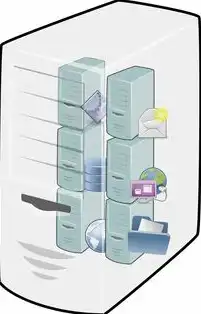
图片来源于网络,如有侵权联系删除
(6)分配内存,建议分配8GB以上,点击“下一步”。
(7)选择虚拟硬盘文件类型,这里我们选择“固定大小”,点击“下一步”。
(8)指定虚拟硬盘文件大小,建议至少100GB,点击“下一步”。
(9)选择虚拟硬盘文件位置,点击“下一步”。
(10)配置I/O控制器类型,这里我们选择“SCSI(推荐)”,点击“下一步”。
(11)配置网络类型,这里我们选择“桥接模式”,点击“下一步”。
(12)配置虚拟硬盘选项,这里我们选择“无变化”,点击“下一步”。
(13)完成虚拟机创建,点击“完成”。
安装操作系统
(1)双击虚拟机,启动虚拟机。
(2)进入Windows 10安装界面,按照提示操作,完成操作系统安装。
配置虚拟机
(1)打开虚拟机设置,配置虚拟机的CPU、内存、显卡等参数。
(2)安装虚拟机工具,提高虚拟机的性能。
(3)配置网络,使虚拟机能够访问外部网络。
通过以上步骤,我们已经成功安装了VMware 16.0虚拟机,并部署了Windows 10操作系统,在实际应用中,您可以根据需求对虚拟机进行进一步的配置和优化,掌握虚拟化技术,将为您的学习和工作带来诸多便利。
本文链接:https://zhitaoyun.cn/1827088.html

发表评论